📌 相关文章
- Word 2010中的自动格式设置
- Word 2010中的自动格式设置(1)
- 在Excel 2010中应用格式设置
- 在Excel 2010中应用格式设置(1)
- 在Powerpoint 2010中应用格式设置
- 在 MS Word 中应用格式
- 在 MS Word 中应用格式(1)
- 在Word 2010中设置选项卡(1)
- 在Word 2010中设置选项卡
- 在Word 2010中创建表
- 在Word 2010中设置文本字体(1)
- 在Word 2010中设置文本字体
- Word 2010中的目录
- Word 2010中的目录(1)
- 在Word 2010中移动(1)
- 在Word 2010中移动
- 在Word 2010中设置水印
- 在Word 2010中删除文本
- 在Word 2010中删除文本(1)
- 在Word 2010中调整页边距(1)
- 在Word 2010中调整页边距
- 在Word 2010中拆分表
- 在Word 2010中使用模板
- 在Word 2010中使用模板(1)
- 在Word 2010中选择文本
- 在Word 2010中选择文本(1)
- 在Word 2010中查找和替换
- 在Word 2010中查找和替换(1)
- Word 2010入门
📜 在Word 2010中应用格式设置
📅 最后修改于: 2020-11-18 09:38:50 🧑 作者: Mango
在本章中,我们将讨论如何在Word 2010中复制和应用格式。如果您已经拥有格式良好的文本部分,并且希望将相似的格式应用于另一部分文本,则Microsoft Word提供了复制和应用格式的功能。从文本的一部分到另一部分的格式。这非常有用并且节省时间。
复制和应用文本格式适用于各种文本属性;例如,文字字体,文字颜色,边距,标题等。
复制并应用文本格式
以下步骤将帮助您了解如何将文本格式从文档中文本的一部分复制和应用到文档中另一部分文本。
步骤1-选择包含要复制的格式的文本部分。我选择了带有粗体和下划线字体的文本,如下所示。
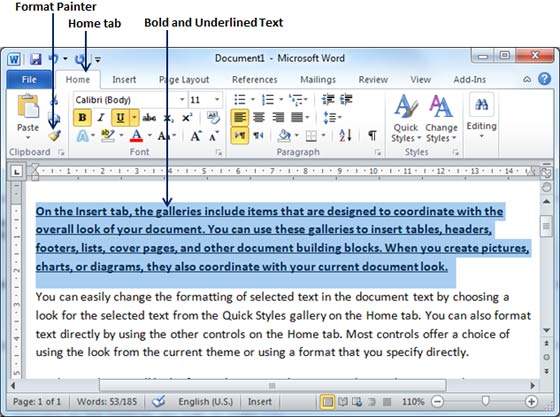
步骤2-单击“主页”选项卡,然后单击“格式刷”按钮以复制所选文本的格式。单击格式绘制器按钮后,将鼠标移到文档上时,鼠标指针将变为画笔。
步骤3-现在您准备将复制的文本格式应用于任何选定的文本。因此,要使用复制的文本格式,请使用鼠标选择一个文本。选择文本的一部分时,必须确保鼠标指针仍处于画笔形状。选择文本后,只需松开鼠标右键,您将看到新选择的文本已更改为原始选择所使用的格式。您可以单击选择范围之外的任何位置以继续处理文档以进行进一步的编辑。
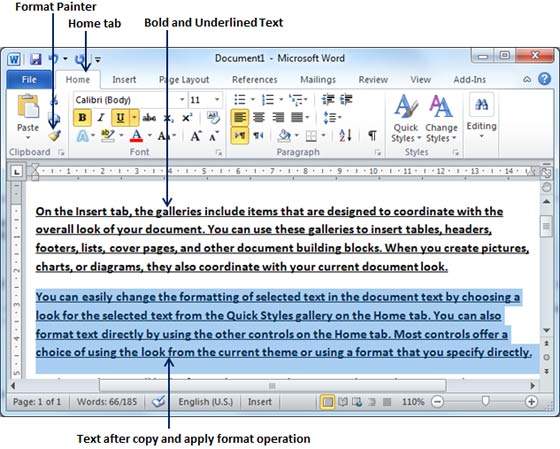
多次复制和应用文本格式
步骤1-如果要在多个位置应用格式设置,则在复制文本格式时必须双击“格式刷”按钮。稍后,您只需继续选择要在其中应用文本格式的文本。
步骤2-完成在所有位置的格式设置后,单击“格式刷”退出格式应用操作。